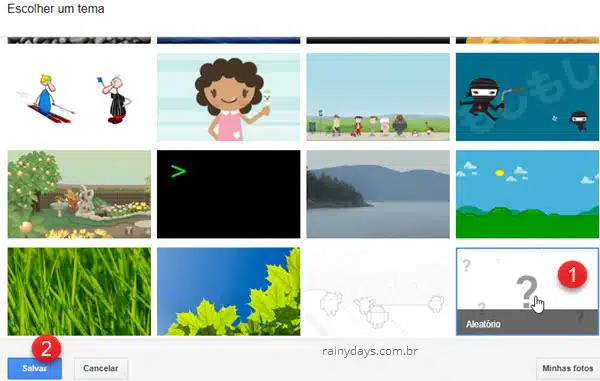Como trocar tema do Gmail
Você usa Gmail? Cansou do visual do serviço de e-mail do Google? Pois saiba que você pode modificar o tema do Gmail facilmente para algum tema criado por eles ou ainda escolher uma foto própria como plano de fundo do serviço. O processo é bem simples e rápido. Confira o passo a passo de como trocar tema do Gmail abaixo.
Como trocar tema do Gmail
Faça login na sua conta do Gmail. Clique no ícone da engrenagem (1) no canto superior direito e selecione “Temas” (2).

Na janela de temas você pode selecionar qualquer imagem que quiser, basta clicar em cima dela (1), irá modificar automaticamente o tema do e-mail. Quando clicar em uma das imagens vai aparecer um pequeno menu embaixo, onde você pode modificar a cor de fundo do texto (2), criar uma vinheta com a imagem (3) que escurece os cantos ou ainda ajustar desfoque (3) para desfocar a imagem. Clicando em “Minhas fotos” no canto direito da janela, aparecem novas opções e você pode adicionar foto própria como papel de parede. Caso queira usar algum tema que está aparecendo na tela é só clicar nele e depois no botão “Salvar”.
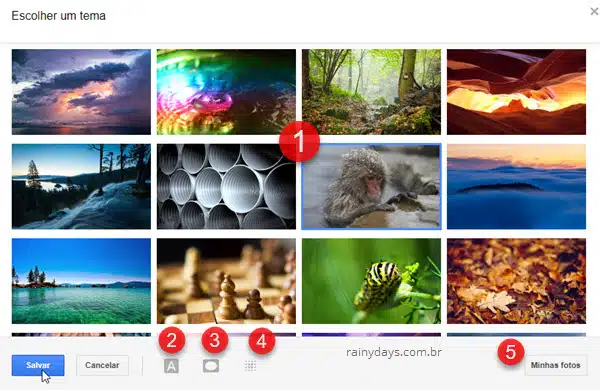
A imagem aparecerá como plano de fundo do seu e-mail do Google.
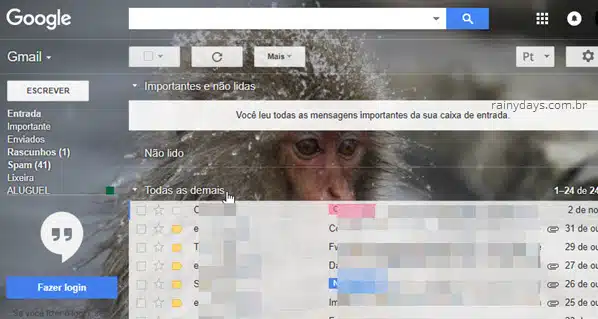
Se você tiver clicado em “Minhas fotos” vão aparecer mais imagens do próprio Google na aba “Em destaque”. Para escolher uma imagem sua clique em “Minhas fotos” (2) e depois clique na foto (5) que quiser usar. Caso queira enviar uma imagem agora clique em “Fazer upload de uma foto” (3). Clicando em “Mais” (4) você pode colar url para alguma imagem ou escolher as selecionadas recentemente. Em qualquer uma delas você precisa clicar em “Selecionar” (6) depois que tiver escolhido.

Uma ideia bem interessante do Google para deixar o serviço de e-mail mais divertido.
Aqueles que quiserem se aventurar podem deixar em “Aleatório”, assim o próprio Gmail modifica o tema para você. É só descer toda a tela “Escolher tema”, a opção aleatória (1) aparecerá no canto inferior direito. Depois clique em “Salvar” (2).